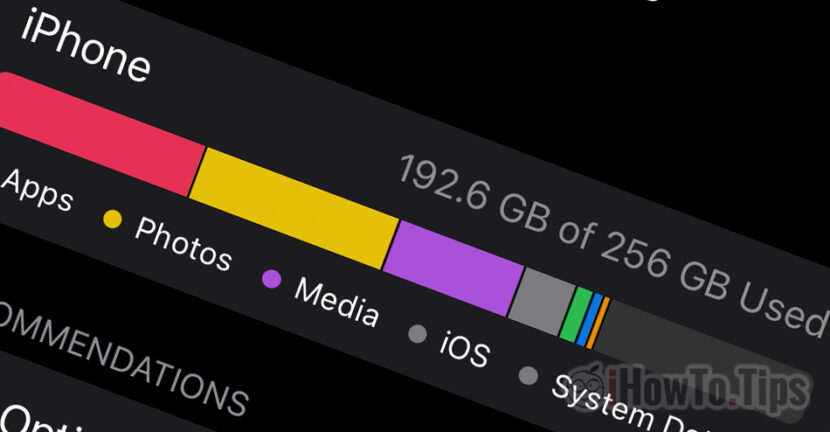Offload Unused Apps adalah fitur yang diperkenalkan oleh Apple dengan iOS 14 dan iPadOS 14 lebih banyak ruang penyimpanan kosong pada iPhone Dan iPad, dengan cara menguninstall aplikasi dan game yang jarang kita gunakan. Jadi, untuk mengosongkan ruang penyimpanan di iPhone Anda, tutorial ini akan sangat membantu.
Banyak dari kita kebetulan memiliki apa yang disebut "aplikasi zombie". Aplikasi dan game yang kita instal tetapi tidak sering kita gunakan atau tidak pernah kita gunakan. Aplikasi dan game yang terinstal ini menghabiskan ruang penyimpanan di perangkat.
Daftar isi
Cara kerja opsi "Bongkar Aplikasi yang Tidak Digunakan" di iPhone dan iPad
Saat opsi ini aktif, ketika ruang di iPhone atau iPad hampir terisi 100%, aplikasi dan game yang tidak sering digunakan akan terhapus. Sebagai gantinya, pintasan akan tetap ada di layar atau di dalam “App Library” dari situ kita bisa langsung menginstalnya dengan akses sederhana.
Yang sangat penting untuk disebutkan adalah Anda tidak akan kehilangan data dari aplikasi atau game tersebut. Dokumen dan pengaturan yang terkait dengan aplikasi akan disimpan, serta penyimpanan profil dari game. Ketika ruang iPhone atau iPad penuh, hanya file aplikasi yang akan dihapus, bukan file pribadi yang dibuat oleh aplikasi tersebut.
Saat aktif Offload Unused Apps di iPhone dan iPad (Aktifkan)
1. Kami membuka iPhone atau iPad di: “Settings” → “General” → “iPhone Storage“
2. Di sini yang harus kita lakukan hanyalah mengklik opsi tersebut “Enable“.
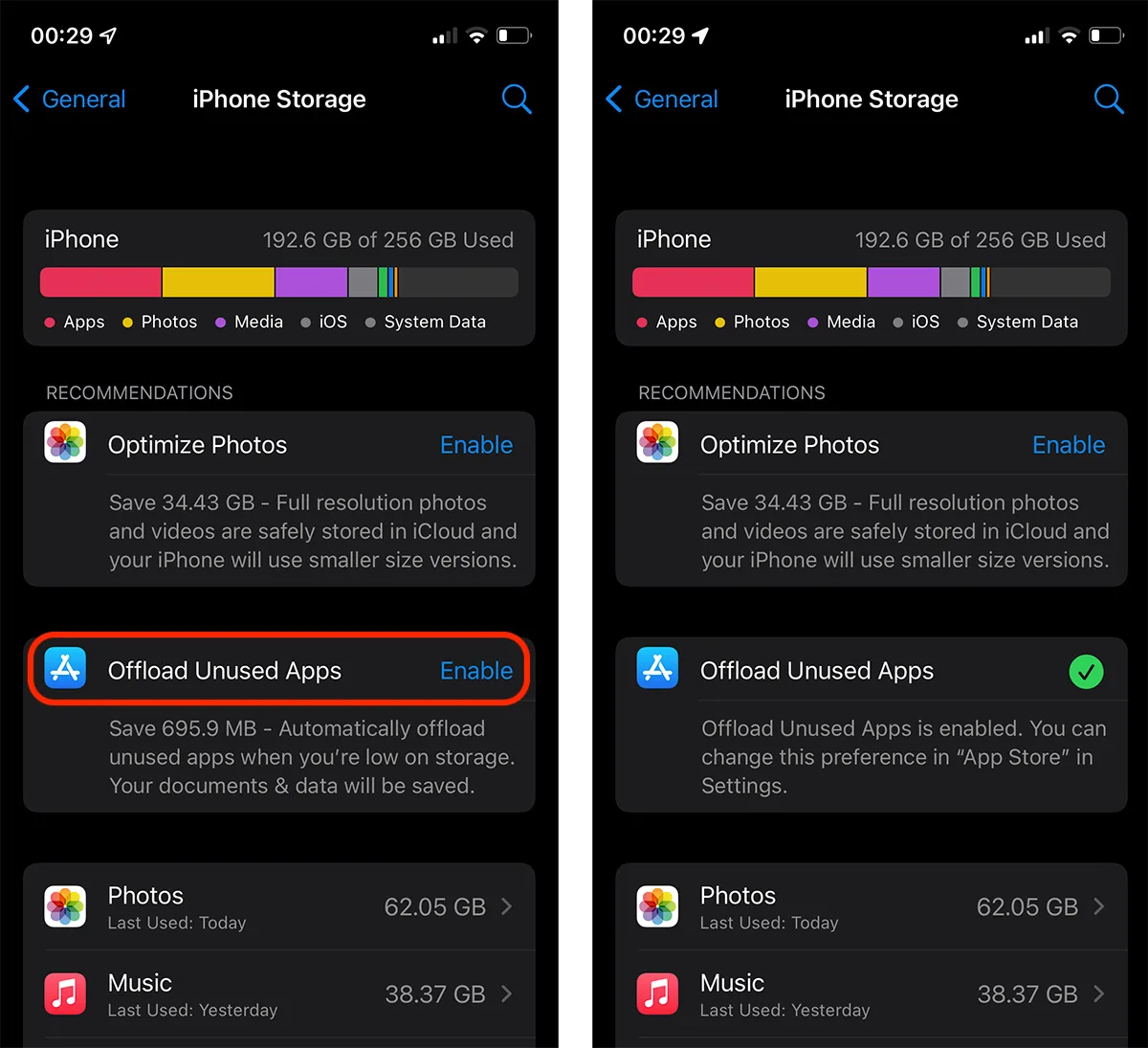
Dari apa yang terlihat, dalam kasus saya, saya akan memperoleh sekitar 700 MB ketika ruang di iPhone mendekati 100%.
Cara Menonaktifkan Offload Aplikasi yang Tidak Digunakan di iPhone dan iPad (Disable)
Jika kita tidak ingin aplikasi tersebut terhapus dari iPhone ketika ruang penyimpanan iPad atau iPhone memakan hampir 100%, kita dapat menonaktifkan opsi tersebut.
Pergi ke “Settings” > “App Store” > debifam optiunea.
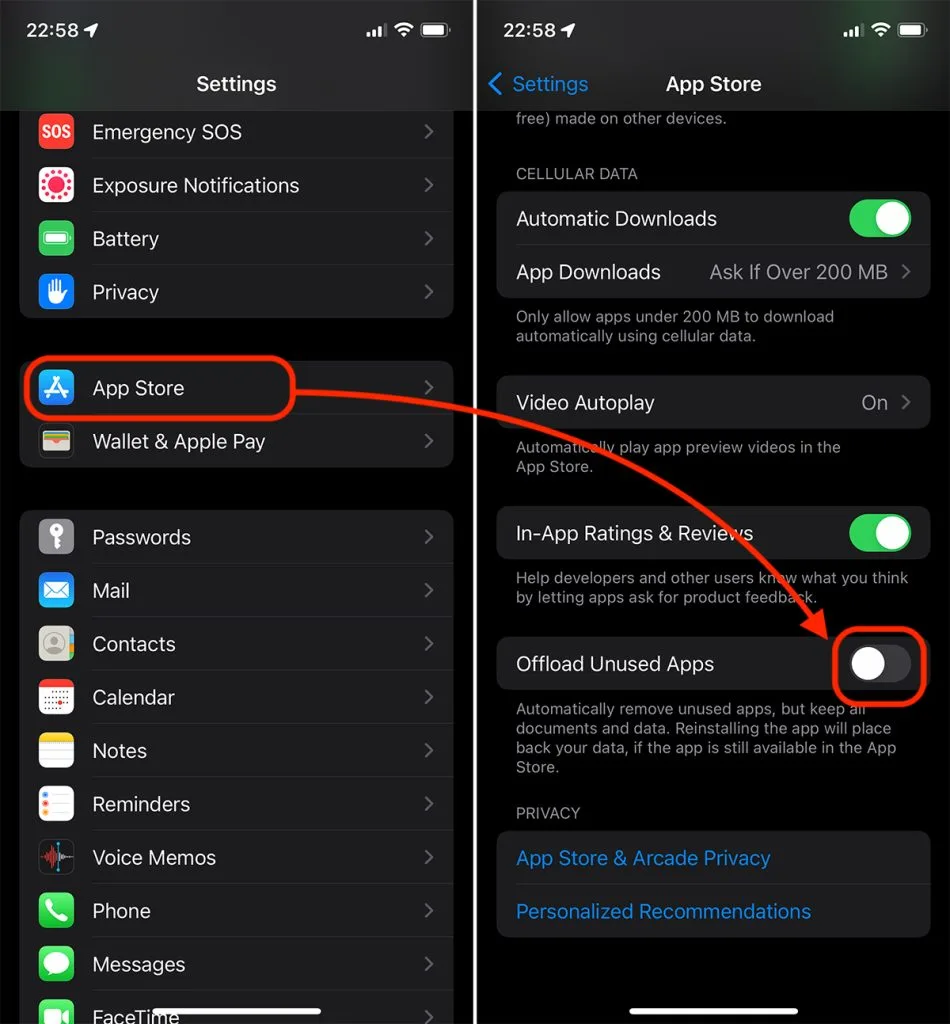
Kami selalu dapat mengaktifkan kembali opsi ini ketika kami membutuhkan lebih banyak ruang penyimpanan di iPhone atau iPad.